wps怎么制作排班表/考勤表?
大学士1968
wps中可以绘制表格制作各种表,今天我们就来看看使用wps制作公司考勤表的教程。
1、打开wps2016的wps文字,将默认纵向A4纸张改为横向。
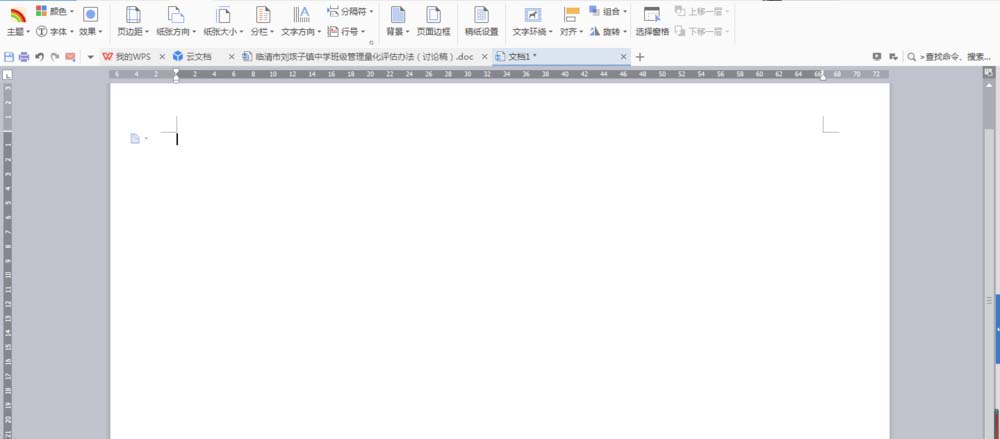
2、点击插入/表格/插入表格,根据需要设置行数、列数。
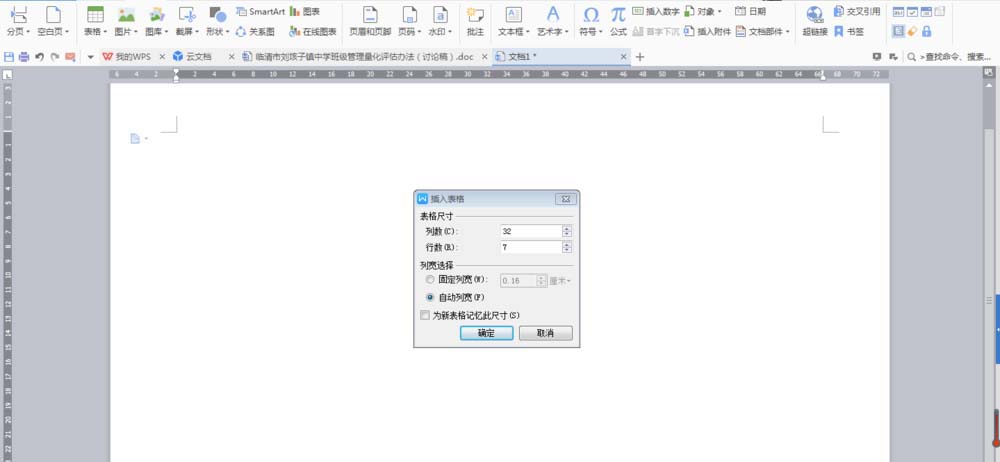
3、选取第一列,点击表格属性,在对话框中点选列,设定列宽为2厘米。同样的方式,设定行高为1.5厘米。
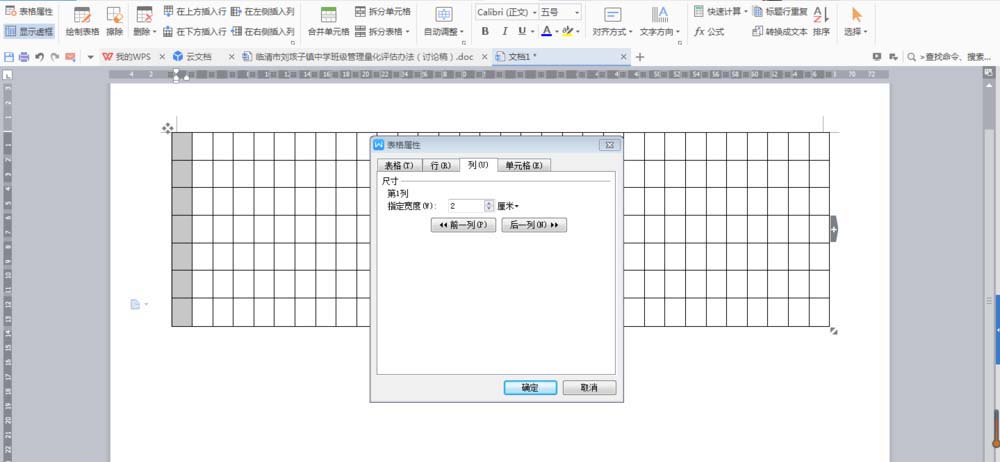

4、选择左上角第一个单元格,接着选择绘制表格,为其绘制一条斜线。

5、插入横向文本框,输入“日期”,选择无填充颜色、无轮廓线,之后,拖放到表头位置。同样的,把文本“姓名”设置好后,拖放到表头位置。

6、输入日期、姓名等内容,排班表完成。
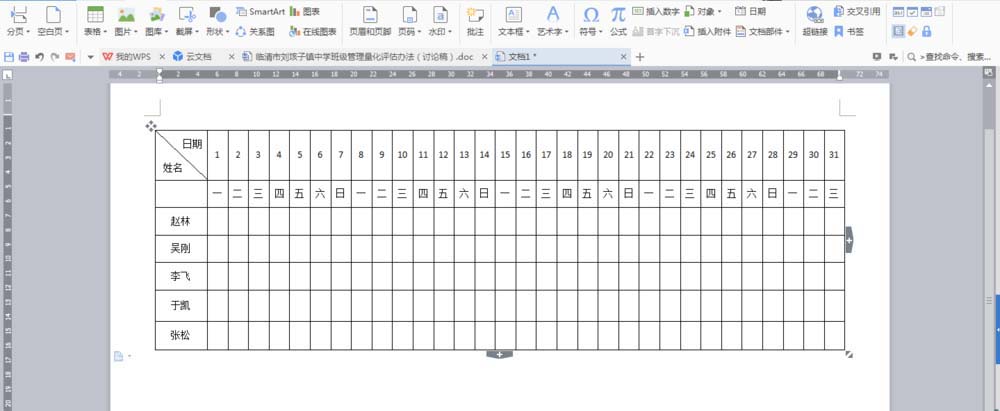
7、如果要制作考勤表,则可以在上面表格基础上,在姓名对应的每一行中插入一条或两条水平线,每天分出上午、下午或晚上时段就可以了。
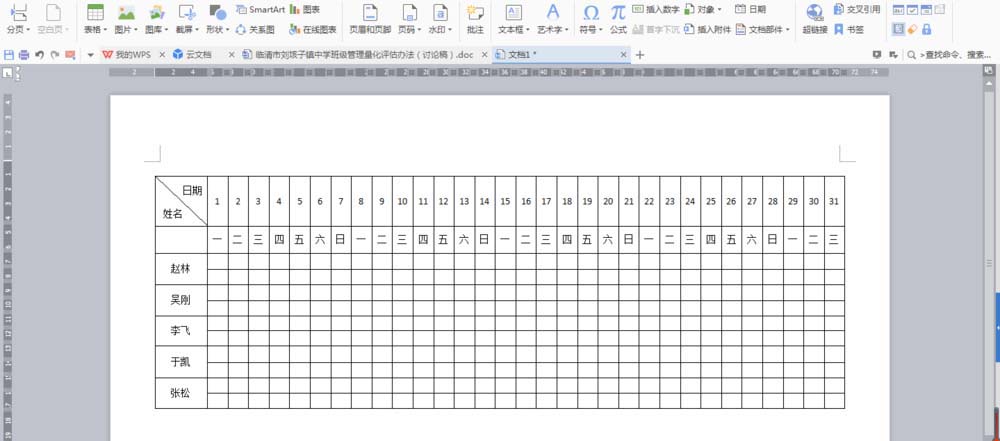
以上就是wps制作考勤表的教程,希望大家喜欢,请继续关注脚本之家。
相关推荐:

